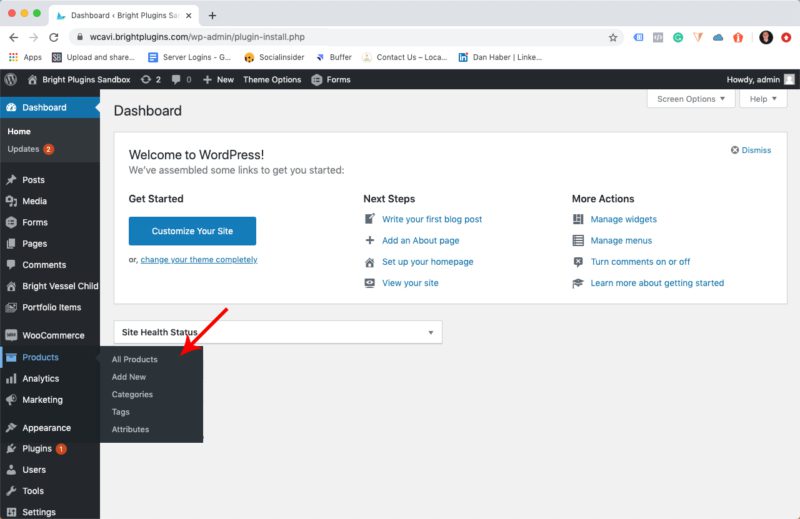
1. Gehen Sie zum WooCommerce-Menü und wählen Sie Produkte > Alle Produkte und wählen Sie das variable Produkt, dem Sie Bilder hinzufügen möchten.
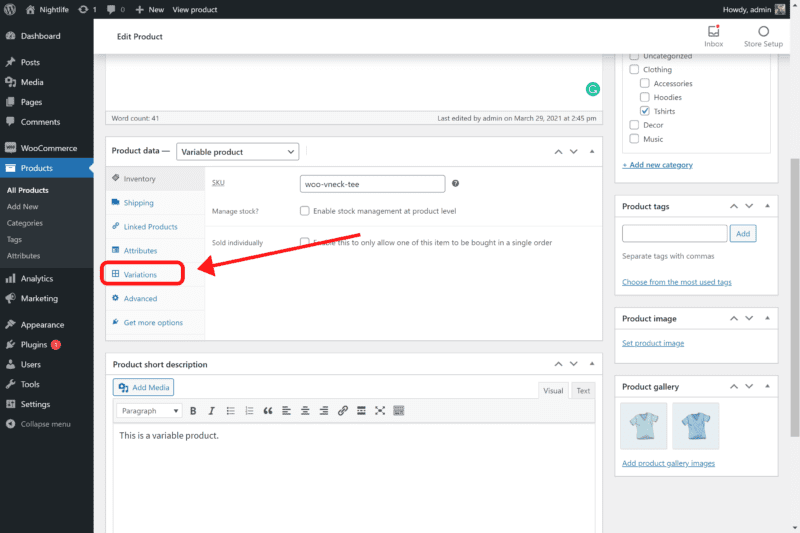
2. Wählen Sie im Abschnitt " Produktdaten" die Registerkarte " Variationen " auf der linken Seite Ihres Bildschirms.
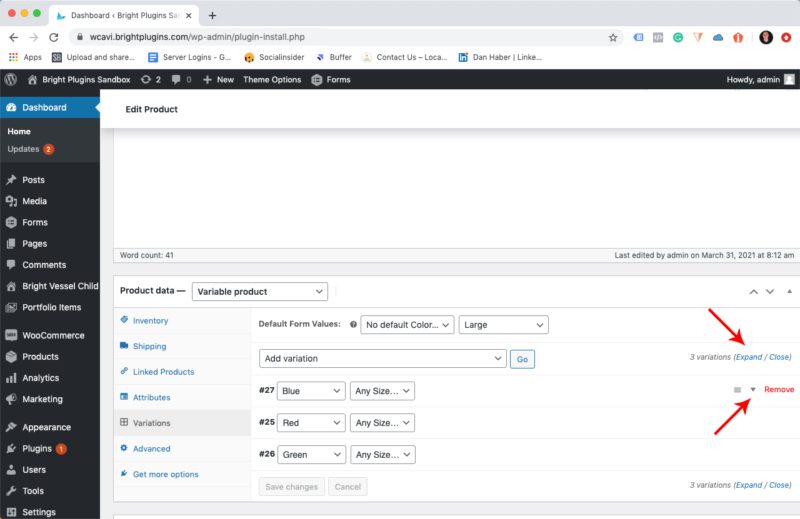
4. Wählen Sie die Variante aus, der Sie neue Bilder hinzufügen möchten, indem Sie alle ausklappen oder mit dem Pfeil nach unten ein bestimmtes Bild anzeigen.
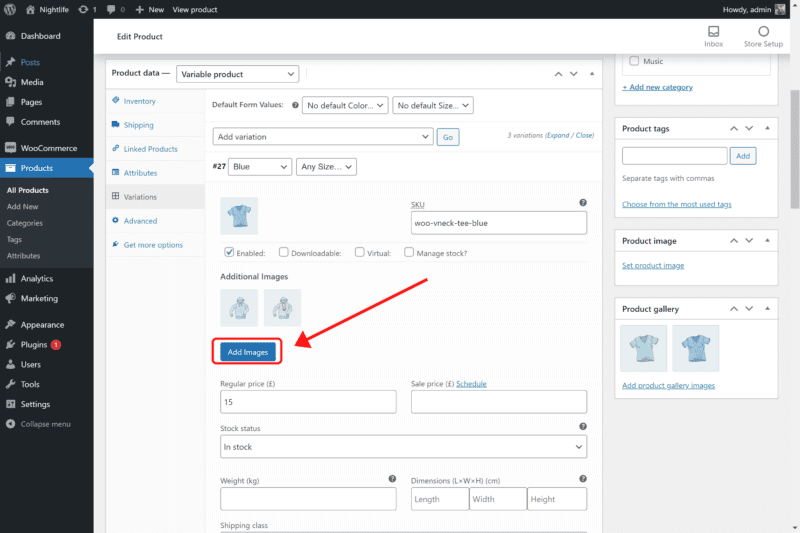
5. Klicken Sie auf Bilder hinzufügen.
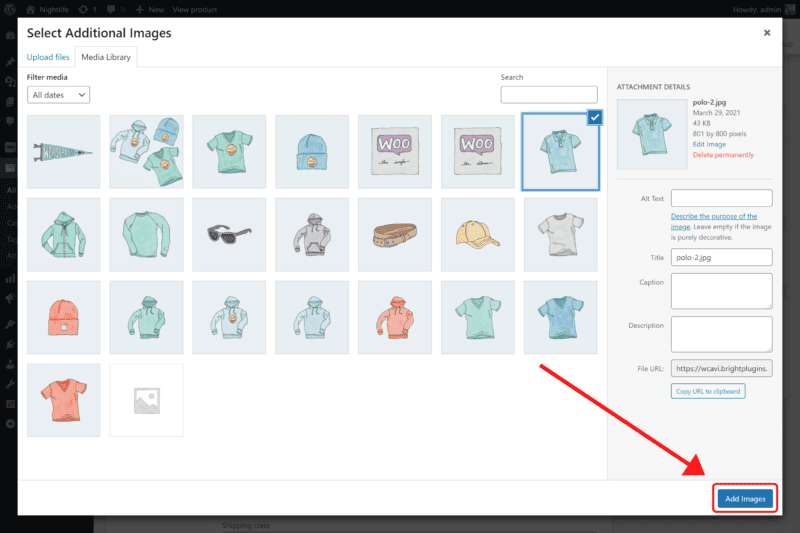
6. Das Fenster der Bildergalerie wird geöffnet und Sie können die Bilder auswählen. Fügen Sie so viele zusätzliche Bilder pro Variante hinzu, wie Sie für notwendig erachten.
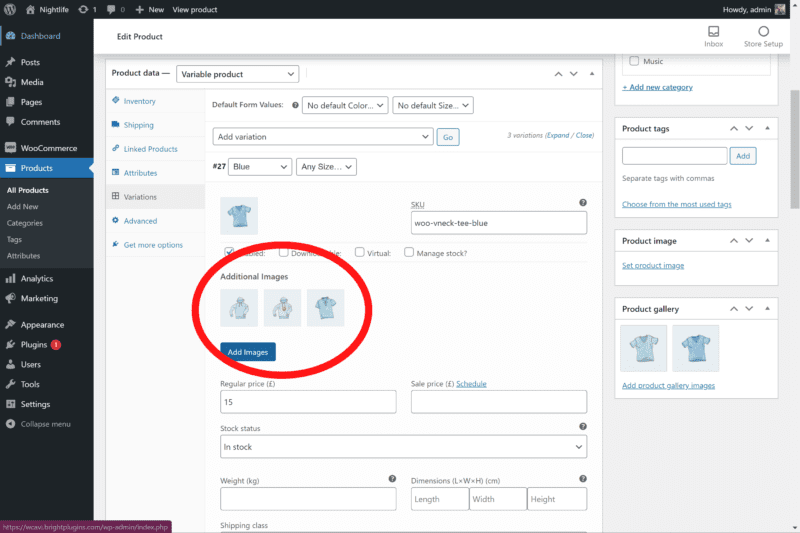
7. Sie sehen nun die zusätzlichen Bilder für die von Ihnen ausgewählte Produktvariante. Wenn Sie die Bilder neu anordnen möchten, klicken und ziehen Sie. Um ein Bild zu löschen, brauchen Sie nur die Maus zu bewegen und auf das X zu klicken.
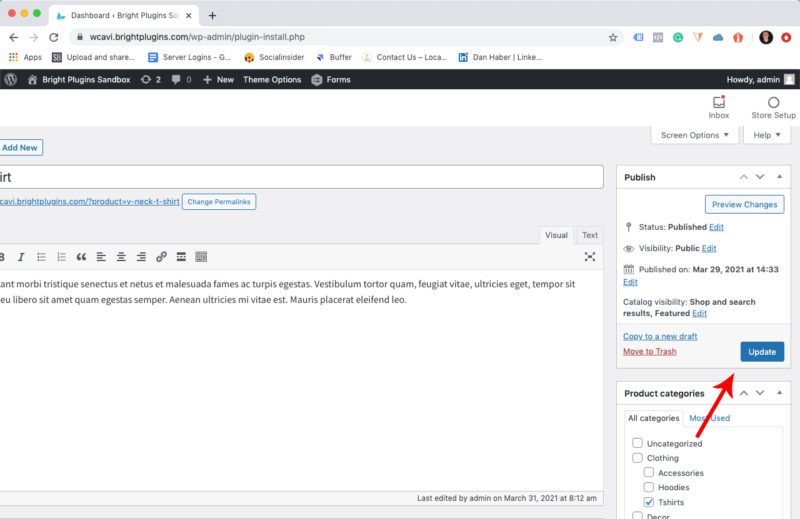
Wenn Sie fertig sind, gehen Sie oben rechts im Bereich der Produktseite und klicken Sie auf Aktualisieren/Veröffentlichen, um zu speichern.